Annonse

Jeg er en av dem som liker å ha datamaskinene sine "bare så". Før Windows 7 kom, var jeg en ivrig Litestep bruker i årevis. Windows 7 tilbyr et vakkert grensesnitt som faktisk er brukbart (en stor forbedring), men likevel er det mange ting som kan endres og tilpasses.
EnhanceMySe7ven er en gratis app (valgfri Pro-versjon tilgjengelig) for å justere disse innstillingene, og den gir også mye systeminformasjon. Navnet er litt for halt (i hvert fall for denne skribenten), men selve applikasjonen føles solid og gjennomtenkt.
La oss se på hovedoppsettet for brukergrensesnittet:

Så, som du kan se, er grensesnittet båndbasert, og er stappfullt av systeminformasjon. Informasjonen i hver seksjon er fornuftig utformet; selv om det er massevis av data på skjermen til enhver tid, føles den ikke stappfull eller rotete. Slik ser hovedkortet og minneinformasjonssiden ut:

Dette er bare informasjonsfanen på båndet. Andre faner inkluderer Verktøy, Mest brukte Tweaks, System, Optimaliseringer og Tilpasninger. Høres lovende ut! La oss gå videre til
Verktøy. Den første fanen på Verktøy kalles Prosesser, og den viser en liste over alle prosesser som kjører i en trelignende struktur, noe som ligner på Prosessutforsker 3 verktøy for å administrere Windows-prosesser bedre Les mer .
De andre verktøyene er stort sett det du forventer; Vær oppmerksom på at du ikke kan bruke Disk Cleaner-verktøyet i gratisversjonen, men gratis applikasjoner som f.eks CCleaner Topp 5 Freeware Registry Cleaners som forbedrer PC-ytelsenRensing av registeret vil sjelden forbedre Windows-ytelsen, og det er risikabelt. Likevel sverger mange til registerrensere. Du også? Bruk i det minste ett av disse verktøyene fordi de er de sikreste du finner. Les mer kan hjelpe deg med å rense disken din uten å kassere noe for et kommersielt produkt. La oss nå ta en titt på Mest brukte Tweaks fane:

Denne kategorien tilbyr tre tilpasningskategorier. De Opptreden kategori lar deg gjøre ting som å deaktivere utskriftskøtjenesten (i tilfelle du ikke har en skriver og aldri skrive ut til PDF-er), deaktiver automatisk mappevisningsoppdagelse (for å gjøre mapper åpne raskere i Utforsker), etc. En forvirrende ting er at designerne valgte lange lister med radioknapper i stedet for listebokser i visse tilfeller:

Du kan enkelt bare ha to listebokser der det nå er tjue forskjellige radioknapper (jeg har telt!). Bortsett fra denne mindre uenigheten, er ytelseskategorien fornuftig. Det vil ikke gjøre systemet ditt til et beist, men å øke hastigheten på menyanimasjoner kan få ting til å føles raskere. Også, hvis du bruker Firefox, kan det være lurt å øke "Ventetid for å drepe programmer som ikke svarer" (hvis du skjønner hva jeg mener...).
Deretter, la oss se på hva System fanen tilbyr:

Sikkerhetspanelet lar oss konfigurere Windows-brannmuren, IE-passordalternativer, Windows Update-alternativer og til og med (overraskende nok), Outlook Express-alternativer. Noen av alternativene er nyttige, for eksempel Aktiver popup-blokkering for IE. Andre er potensielt farlige, for eksempel Deaktiver systemgjenoppretting.
Et interessant område er Skjul kontrollpanel-applets-panelet:

Igjen, dette er et tveegget sverd. Det kan være nyttig å skjule Windows-brannmurens kontrollpanel-appleter hvis du for eksempel har folk som roter med brannmurinnstillinger. På den annen side kan det også være veldig irriterende (ganske en dårlig spøk å spille på noen, for å skjule en viktig kontrollpanel-applet).
Sist men ikke minst, la oss ta et øyeblikk til å se på Tilpasninger fanen og panelene den tilbyr:
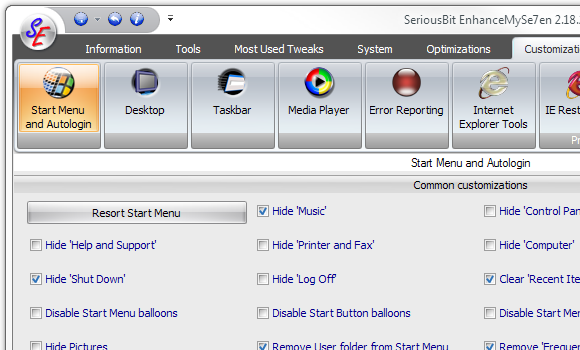
Delen "Vanlige tilpasninger" er en av de mest praktiske i appen. Du kan for eksempel bruke den til å skjule bilder eller dokumenter hvis du ikke bruker dem.
Siste tanker
EnhanceMySe7ven er ikke revolusjonerende på noen måte, men det er potensielt hendig. Det er en fin oppsummering av mange justeringer og tilpasninger, og hvis du er "datamannen" for vennene dine og kollegene dine, kan det være lurt å ha den på USB-pinnen. Alternativer som kun er for profesjonelle, spres over hele appen, men de er i det minste delt opp som hele paneler, i stedet for individuelle alternativer i tilgjengelige paneler.